Page 209 of 244

207
CITROËN Connect Nav
11"navigálás ide" utasítást majd a címet, névjegyet
vagy a kereszteződés nevét. Például "navigálj
a következő címre: 11 Regent Street, London",
"navigálj Miller János névjegyhez", vagy "navigálj
a Regent Street, London kereszteződéshez".
Megadhatja, hogy ez egy kedvenc cím, vagy
POI-e. Például mondja ki a "navigálj a kedvenc
címre, Teniszklub", vagy "navigálj a Heathrow
repülőtér POI-ra Londonban” utasítást. Ellenkező
esetben csak mondja ki a "vigyél haza” utasítást.
Ha azt szeretné, hogy megjelenjenek a POI-k
a térképen, mondja például a következőket
"mutass POI hoteleket Banbury-ben". További
információkért használja a "súgó ezzel a
POI-val kapcsolatban" vagy "súgó az útvonal
navigálással" utasítást.)
To choose a destination, say something like
"navigate to line three" or "select line two". If
you can't find the destination but the street's
right, say for example "select the street in line
three". To move around a displayed list, you can
say "next page" or "previous page". You can
undo your last action and start over by saying
"undo", or say "cancel" to cancel the current
action. (Úticél kiválasztásához használja a
„navigálj a harmadik sorra” vagy „válaszd ki a
második sort” vagy hasonló utasítást. Ha nem
találja az úticélt, de az utca helyes, használja
például a „válaszd ki az utcát a harmadik
sorban” utasítást. A megjelenített listában
való mozgáshoz használja a „következő oldal”
vagy „előző oldal” utasításokat. Az utolsó
műveletet a „visszavonás” utasítással vonhatja vissza vagy kezdheti újra, az aktuális művelet
megszakításához használja a „mégse” utasítást.)
Hangutasítások
Tell me the remaining distance (Mondd meg,
milyen messze vagyok még)
Tell me the remaining time (Mondd meg,
mennyi idő van még az utazásból)
Tell me the arrival time (Mondd meg, mikor
érek oda)
Stop route guidance (Állítsd le a navigálást)
Súgó üzenetek
You can say "stop" or "resume route guidance".
To get information about your current route, you
can say "tell me the remaining time", "remaining
distance" or "arrival time". To learn more
commands, try saying "help with navigation".
(Használhatja a „navigálás leállítása” vagy
„folytatása” utasításokat is. Az aktuális
utazással kapcsolatos információkat a „mondd
meg, mennyi idő van hátra”, „milyen messze
vagyunk még” vagy „érkezési idő” utasítások
kiadásával tudhatja meg. További parancsok
megismeréséhez mondja ki a „segítség a
navigációval” utasítást.)
Hangutasítások
Show POI ''hotel'' at the destination (A
célállomáson mutass hoteleket a POI pontok
közül)
Show nearby POI petrol station (Mutass
közeli benzinkút POI-kat) Navigate to POI Heathrow Airport in London
(Vigyél a Heathrow repülőtérre Londonba, a
POI-k közül)
Navigate to POI petrol station along the route
(Vigyél a POI-k közül kiválasztott benzinkútra
a kiválasztott úton)
Súgó üzenetek
To see points of interest on a map, you can
say things like "show hotels in Banbury", "show
nearby parking", "show hotel at the destination"
or "show petrol station along the route". If you
prefer to navigate directly to a point of interest,
you can say "navigate to nearby petrol station".
If you feel you are not being well understood,
try to say the word "POI" in front of the point
of interest. For example say "navigate to POI
restaurant at the destination” (Ha meg szeretné
jeleníteni a POI-kat egy térképen, mondja ki
a „mutass hoteleket Banbury-ben”, „mutass
parkolóhelyet a közelben”, „mutass hoteleket a
célállomáson” vagy „mutass benzinkutakat az
úton” utasításokat. Ha közvetlenül egy POI-ra
szeretne navigálni, mondja ki a „navigálj egy
közeli benzinkútra” utasítást. Ha úgy érzi, hogy
a rendszer nem értette az utasítást, próbálja
meg kimondani a „POI” utasítást a keresett pont
előtt. Például mondja azt, hogy „POI éttermek az
úticélon”)
To choose a POI, say something like "select
line 2". If you've searched for a Point of Interest
and don't see the one you're after, you can filter
further by saying something like "select POI in
Page 210 of 244

208
CITROËN Connect Nav
line 2", or "select the city in line 3". You can also
scroll through the list by saying "next page" or
"previous page". (POI kiválasztásához használja
a „válaszd ki a második sort” vagy hasonló
utasítást. Ha a keresett POI nem található,
további szűrést és szűkítést végezhet a „válaszd
ki a POI-t a második sorban” vagy „válaszd ki a
várost a harmadik sorban” vagy hasonló utasítás
kiadásával. A listában a „következő oldal” vagy
„előző oldal” utasítással is léptethet.)
Országtól függően adjon úticél (cím)
információkat a rendszerben konfigurált
nyelven.
A rádióval és a médialejátszóval
kapcsolatos hangutasítások
Hangutasítások
Turn on source radio - Streaming Bluetooth
- … (Kapcsold be a forrás rádiót - Bluetooth
stream)
Súgó üzenetek
You can select an audio source by saying "turn
on source" followed by the device name. For
example, "turn on source, Streaming Bluetooth",
or "turn on source, radio". Use the command
"play" to specify the type of music you'd like
to hear. You can choose between "song",
"artist", or "album". Just say something like "play artist, Madonna", "play song, Hey Jude",
or "play album, Thriller". (A „kapcsold be a
forrást” utasítással, majd az eszköz nevének
megadásával választhatja ki az audio forrást;
például „kapcsold be a forrást Bluetooth stream”,
vagy „kapcsold be a forrást Rádió”. A hallgatni
kívánt zenei stílus kiválasztásához használja a
„lejátszás” utasítást. Választhat „dal”, „előadó”
vagy „album” alapján. Mondja például, hogy
„játssz le előadót: Madonna”, „játssz le dalt, Hey
Jude” vagy „játssz le albumot, Thriller”.)
Hangutasítások
Tune to channel BBC Radio 2 (Hangolj a
BBC2 csatornára)
Tune to 98.5 FM (Hangolj a 98,5 FM-re)
Tune to preset number five (Hangolj az előre
beállított ötösre)
Súgó üzenetek
You can pick a radio station by saying "tune
to" and the station name or frequency. For
example "tune to channel Talksport" or "tune
to 98.5 FM". To listen to a preset radio station,
say for example "tune to preset number five".
(A rádióadót a „hangolj ide” és a rádióadó
nevének vagy frekvenciájának kimondásával
lehet kiválasztani. Például: „hangolj ide Talksport
csatorna” vagy „hangolj ide 98.5 FM”. Ha tárolt
rádióadót szeretne hallgatni, mondja ki például:
„hangolj az ötös csatornára”.)
Hangutasítások What's playing? (Melyik előadót hallom?)
Súgó üzenetek
To choose what you'd like to play, start by saying
"play" and then the item. For example, say "play
song Hey Jude", "play line 3" or "select line 2".
You can undo your last action and start over
by saying "undo", or say "cancel" to cancel the
current action. (Lejátszáshoz adja ki a „lejátszás”
utasítást, majd adja meg az elemet. Például
„játssz le dalt Hey Jude”, „játszd le a harmadik
sort” vagy „válaszd ki a második sort”. Az utolsó
műveletet a „visszavonás” utasítással vonhatja
vissza vagy kezdheti újra, az aktuális művelet
megszakításához használja a „mégse” utasítást.)
Hangutasítások
Play song Hey Jude (Játszd le a Hey Jude-ot)
Play artist Madonna (Madonnát játssz le)
Play album Thriller (Játszd le a Thriller
albumot)
Súgó üzenetek
I'm not sure what you'd like to play. Please say
"play" and then a song title, an album title, or
an artist name. For example, say "play song
Hey Jude", "play artist Madonna" or "play
album Thriller". To select a line number from the
display, say "select line two". To move around
a displayed list, you can say "next page" or
"previous page". You can undo your last action
and start over by saying "undo", or say "cancel"
to cancel the current action. (Nem vagyok biztos
benne, hogy mit szeretne hallgatni. Mondja ki
a „lejátszás” utasítást, majd a dal vagy album
címét, vagy az előadó nevét. Például adja ki a
„játszd le ezt a dalt: Hey Jude”, „játssz ettől az
előadótól: Madonna” vagy használja a „játszd
le ezt az albumot: Thriller” utasítást. Ha egy
sor számát szeretné kiválasztani a kijelzőről,
mondja ki a „válaszd ki a második sort” utasítást.
A megjelenített listában a „következő oldal” vagy
„előző oldal” utasítással navigálhat. Az utolsó
műveletet a „visszavonás” utasítással vonhatja
vissza vagy kezdheti újra, az aktuális művelet
megszakításához használja a „mégse” utasítást.)
A médialejátszásra vonatkozó hangutasítások csak USB-kapcsolat
esetén érhetők el.
„Telefon” hangutasítások
Ha nem csatlakoztatott telefont
Bluetoothhasználatával, egy hangüzenet
hallható: „Kérjük, előbb csatlakoztasson egy
telefonkészüléket”, majd a hangutasítás
munkamenet véget ér.
Hangutasítások
Call David Miller (Hívd Miller Dávidot) *
Call voicemail (Hívd a hangpostám) *
* Ez a funkció csak akkor áll rendelkezésre, ha a rendszerhez csatlakoztatott telefon támogatja a címjegyzék letöltését és az utolsó hívásokat, valamint az
adott letöltés megtörtént.
Page 211 of 244

209
CITROËN Connect Nav
11benne, hogy mit szeretne hallgatni. Mondja ki
a „lejátszás” utasítást, majd a dal vagy album
címét, vagy az előadó nevét. Például adja ki a
„játszd le ezt a dalt: Hey Jude”, „játssz ettől az
előadótól: Madonna” vagy használja a „játszd
le ezt az albumot: Thriller” utasítást. Ha egy
sor számát szeretné kiválasztani a kijelzőről,
mondja ki a „válaszd ki a második sort” utasítást.
A megjelenített listában a „következő oldal” vagy
„előző oldal” utasítással navigálhat. Az utolsó
műveletet a „visszavonás” utasítással vonhatja
vissza vagy kezdheti újra, az aktuális művelet
megszakításához használja a „mégse” utasítást.)
A médialejátszásra vonatkozó hangutasítások csak USB-kapcsolat
esetén érhetők el.
„Telefon” hangutasítások
Ha nem csatlakoztatott telefont
Bluetoothhasználatával, egy hangüzenet
hallható: „Kérjük, előbb csatlakoztasson egy
telefonkészüléket”, majd a hangutasítás
munkamenet véget ér.
Hangutasítások
Call David Miller (Hívd Miller Dávidot) *
Call voicemail (Hívd a hangpostám) *
* Ez a funkció csak akkor áll rendelkezésre, ha a rendszerhez csatlakoztatott telefon támogatja a címjegyzék letöltését és az utolsó hívásokat, valamint az
adott letöltés megtörtént. Display calls (Jelenítsd meg a hívásokat)*
Súgó üzenetek
To make a phone call, say "call" followed by
the contact name, for example: "Call David
Miller". You can also include the phone type,
for example: "Call David Miller at home". To
make a call by number, say "dial" followed by
the phone number, for example, "Dial 107776
835 417". You can check your voicemail by
saying "call voicemail". To send a text, say "send
quick message to", followed by the contact,
and then the name of the quick message
you'd like to send. For example, "send quick
message to David Miller, I'll be late". To display
the list of calls, say "display calls". For more
information on SMS, you can say "help with
texting". (Telefonhívás indításához mondja azt,
hogy „hívás”, majd a kapcsolat nevét, például:
„Hívd Miller Dávidot”. A telefonszám típusát is
belefoglalhatja, például: „Hívd Miller Dávidot
otthon”. Ha szám alapján szeretne hívást
indítani, mondja azt, hogy „tárcsázás”, majd
a telefonszámot, például: „Tárcsázás 107776
835 417”. A hangpostaüzeneteket a „hangposta
hívása” utasítással hallgathatja meg. Üzenet
küldéséhez mondja azt, hogy „gyors üzenet
küldése neki”, majd a kapcsolat, végül pedig
a küldeni kívánt üzenetsablon nevét. Például:
„küldj gyors üzenetet Miller Dávidnak”, „Késni fogok”. A híváslista megjelenítéséhez mondja
ki a „mutasd a hívásokat” utasítást. Ha többet
szeretne megtudni az SMS-ekről, mondja ki a
„segíts a szöveges üzenetekkel” utasítást.)
To choose a contact, say something like "select
line three". To move around the list say "next
page" or "previous page". You can undo your
last action and start over by saying "undo",
or say "cancel" to cancel the current action.
(Névjegy kiválasztásához mondja ki a „válaszd
ki a harmadik sort” vagy hasonló utasítást. A
listában való mozgáshoz mondja ki a „következő
oldalra” vagy „előző oldalra” utasításokat. Az
utolsó művelet visszavonásához és a folyamat
újrakezdéséhez mondja ki a „visszavonás”
utasítást, vagy a „mégse” utasítást az aktuális
művelet törléséhez.)
„Szöveges üzenetek”
hangutasítások
Ha nem csatlakoztatott telefont
Bluetoothhasználatával, egy hangüzenet
hallható: „Kérjük, előbb csatlakoztasson egy
telefonkészüléket”, majd a hangutasítás
munkamenet véget ér.
Page 212 of 244

210
CITROËN Connect Nav
A „Szöveges üzenetek” hangutasítási funkció lehetővé teszi, hogy SMS-eket
diktáljon és küldjön.
Diktálja be a szöveget, a szavak között
tartson rövid szünetet.
Amikor végzett, a hangfelismerés rendszer
automatikusan létrehoz egy SMS üzenetet.
Hangutasítások
Send quick message to Bill Carter, I'll be late
(Küldj Bill Carternek rövid üzenetet, hogy
kések)
Súgó üzenetek
From the list of quick messages, say the
name of the one you'd like to send. To move
around the list you can say "go to start", "go to
end", "next page" or "previous page". You can
undo your last action and start over by saying
"undo", or say "cancel" to cancel the current
action. (A gyorsüzenetek listában mondja ki a
címzett nevét. A listában a „menj az elejére”,
„menj a végére”, „következő oldal” vagy „előző
oldal” parancsokkal navigálhat. Az utolsó
műveletet a „visszavonás” utasítással vonhatja
vissza vagy kezdheti újra, az aktuális művelet
megszakításához használja a „mégse” utasítást.)
Hangutasítások
* Ez a funkció csak akkor áll rendelkezésre, ha a rendszerhez csatlakoztatott telefon támogatja a címjegyzék letöltését és az utolsó hívásokat, valamint az
adott letöltés megtörtént. Send SMS to John Miller, I'm just arriving
(Küldj Miller Jánosnak üzenetet, hogy
mindjárt ott vagyok)
Send SMS to David Miller at the office,
don't wait for me (Küldj SMS üzenetet Miller
Dávidnak az irodába, hogy ne várjon rám)
Súgó üzenetek
Please say "call" or "send quick message to",
and then select a line from the list. To move
around a list shown on the display, you can
say "go to start", "go to end", "next page"
or "previous page". You can undo your last
action and start over by saying "undo", or say
"cancel" to cancel the current action. (Mondja
ki a „hívás” vagy a „gyorsüzenet küldése neki”
utasítást, majd válasszon egy sort a listából. A
kijelzőn megjelenő listában a „menj az elejére”,
„menj a végére”, „következő oldal” vagy „előző
oldal” kifejezésekkel navigálhat. Az utolsó
műveletet a „visszavonás” utasítással vonhatja
vissza vagy kezdheti újra, az aktuális művelet
megszakításához használja a „mégsem”
utasítást.)
Hangutasítások
Listen to most recent message (Játszd le a
legfrissebb üzenetem)*
Súgó üzenetek
To hear your last message, you can say "listen to
most recent message". When you want to send
a text, there's a set of quick messages ready for
you to use. Just use the quick message name
and say something like "send quick message to
Bill Carter, I'll be late". Check the phone menu
for the names of the supported messages.
(Az üzenetek meghallgatásához mondja ki a
„legújabb üzenet meghallgatása” utasítást.
Ha üzenetet szeretne küldeni, használhatja
a rendelkezésre álló SMS-sablonokat. Csak
használja az üzenetsablon nevét, és mondja
például a következőt: „küldj gyors üzenetet
Bill Carternek, hogy késni fogok”. A támogatott
üzenetek nevét a telefon menüjében találja.)
A rendszer csak előre rögzített „Gyors üzeneteket” küld el.
Navigáció
Profil választása
Új úti cél megadása
Intuitív módszer:A főoldal megjelenítéséhez nyomja meg a Navigáció gombot.
Nyomja meg a „Keresés… ” gombot.
Page 213 of 244

2 11
CITROËN Connect Nav
11Adjon meg egy címet, vagy gépeljen be kulcsszavakat az úticélhoz.
Nyomja meg a „OK” gombot a
„Célravezetési kritériumok ”
kiválasztásához.
vagy
Támogatott módszer:
A navigációs funkció használatához meg kell adnia a „ Város”-t, a „Utca”-t (a
gépeléssel együtt a javaslatok automatikusan
megjelennek), és a „ Házszám”-t a virtuális
billentyűzeten, vagy válasszon ki egy címet a
„Kapcsolat” listából vagy a cím
„Előzmények”-ból.
Ha nem erősíti meg a házszámot, a
navigációs rendszer az utca egyik végét
fogja megjeleníteni.
Az aloldalra való lépéshez nyomja meg a
„MENÜ” gombot.
Válassza ki: „Cím megadása ”.
Majd
Válassza ki: „Ország”.
Válassza ki a billentyűzet "nyelvét".
Változtassa meg a billentyűzet „típusát” a
kiválasztott „nyelvre”: „ABCDE”;
„AZERTY”; „QWERTY” vagy „QWERTZ”.
Adja meg a „Város”-t, a „Utca”-t és a „Házszám ”-t, majd erősítse meg a
megjelenített javaslat megnyomásával.
Nyomja meg a „OK” gombot a
„Célravezetési kritériumok ”
kiválasztásához.
És/vagy
Válassza ki a "Megjelenítés a
térképen"-t a "Célravezetési
kritériumok” kiválasztásához.
A támogatott navigálás indításához nyomja meg az „ OK” gombot.
A nagyításhoz/kicsinyítéshez használja
az érintőgombokat, vagy használja két
ujját a képernyőn.
Választás a legutóbbi úti
célok közül
A főoldal megjelenítéséhez nyomja meg a Navigáció gombot.
Az aloldalra való lépéshez nyomja meg a
„MENÜ” gombot.
Válassza ki: "Úti céljaim".
Válassza ki az „Korábbiak” lapot.
Válassza ki a listában kiválasztott címet a
„Célravezetési kritériumok ” megjelenítéséhez.
A támogatott navigálás indításához
nyomja meg az „ OK” gombot.
Válassza ki a „Pozíciót" az érkezési pont
kiválasztásához a térképen.
Ide „Otthon” vagy
„Munkahelyem”
A főoldal megjelenítéséhez nyomja meg a
Navigáció gombot.
Az aloldalra való lépéshez nyomja meg a
„MENÜ” gombot.
Válassza ki: "Úti céljaim".
Válassza ki az „Kedvencek ” lapot.
Válassza ki: "Otthon".
vagy
Válassza ki: "Munkahelyem".
vagy
Válasszon kedvenc úticélt.
Címjegyzékben szereplő
névjegyhez
A főoldal megjelenítéséhez nyomja meg a Navigáció gombot.
Az aloldalra való lépéshez nyomja meg a
„MENÜ” gombot.
Válassza ki: "Úti céljaim".
Válassza ki az „Kapcsolat” lapot.
A támogatott navigáció indításához válasszon
egy névjegyet a listáról.
A fontos helyek (POI) közül
Támogatott módszer:
Page 214 of 244

212
CITROËN Connect Nav
A fontos helyek (POI) kategóriánként vannak
felsorolva.
A főoldal megjelenítéséhez nyomja meg a Navigáció gombot.
Az aloldalra való lépéshez nyomja meg a
„MENÜ” gombot.
Válassza ki: „Fontos helyek”.
Válassza ki a „Utazás”, „Aktív életmód”,
„Kereskedelem ”, „Közösség” vagy
„Földrajz” fület.
vagy
Válassza ki a „Keresés ” elemet egy POI
nevének és címének megadásához.
Nyomja meg a „OK” gombot az útvonal
kiszámításához.
vagy
Intuitív módszer:
Csak akkor választhatja ki ezt az eljárást
a szolgáltatás használatához, ha a
hálózati kapcsolat aktív; ez vagy „a gépjármű
által biztosított internetkapcsolat”, ha Citroën
Connect Box megoldást használ, vagy „a
felhasználó által biztosított internetkapcsolat”
lehet okostelefonon keresztül.
A rendszer mindkét esetben automatikusan
csatlakozik az internetre, ha a hálózati
lefedettség ezt lehetővé teszi.
A főoldal megjelenítéséhez nyomja meg a Navigáció gombot.
Az aloldalra való lépéshez nyomja meg a
„MENÜ” gombot.
Válassza ki: „Keresés ”.
Nyomja meg a módot a képernyő jobb alsó
részén látható módon (Helyi vagy Csatlakozva) a
„Adatbázis” módosításához.
Válassza ki az „Adatbázis” elemet a
„Helyi” módban (a térképbe integrált),
vagy a „Csatlakozva” módban (az internetre
csatlakozik).
Nyomja meg a visszafelé nyilat a
megerősítéshez.
Adjon meg egy címet, vagy gépeljen be kulcsszavakat az úticélhoz (POI).
A keresés indításához nyomja meg az „OK” gombot.
Válassza ki a „Az útvonalon”, „Gépjármű
körül” vagy „Címhez” fület a keresés
finomításához.
Válassza ki a kívánt címet az útvonal
kiszámításához.
A térkép alapján
A főoldal megjelenítéséhez nyomja meg a Navigáció gombot.
A térkép tanulmányozásához csúsztassa az ujját
a képernyőn.
A térképre koppintva válassza ki az úti célt.
A képernyő megérintésével jelölje ki a tájékozódási pont helyét és nyissa meg
az almenüt.
A támogatott navigálás indításához nyomja meg ezt a gombot,
vagy
A megjelenített cím mentéséhez nyomja meg ezt a gombot.
Ha hosszan nyom meg egy pontot,
megnyílik a közeli POI-ok listája.
GPS koordinátákhoz
A főoldal megjelenítéséhez nyomja meg a Navigáció gombot.
A térkép tanulmányozásához csúsztassa az ujját
a képernyőn.
A következő képre lépéshez érintse meg ujjával
a képernyőt.
A világtérkép megjelenítéséhez nyomja meg ezt a gombot.
A rács használatával nagyítás segítségével
válassza ki a kívánt országot vagy régiót.
A GPS-koordináták megjelenítéséhez vagy megadásához nyomja meg ezt a
gombot.
A képernyő közepén megjelenik egy marker a megadott „Szélesség” és
„Hosszúság” koordinátákkal.
Válassza ki a koordinátatípust:
DMS: fok, perc, másodperc.
DD: tizedes fok.
A támogatott navigálás indításához nyomja meg ezt a gombot,
vagy
A megjelenített cím mentéséhez nyomja meg ezt a gombot.
VAGY
Az "Szélesség” érték virtuális billentyűzettel történő beállításához
nyomja meg ezt a gombot.
majd
Az "Hosszúság” érték virtuális billentyűzettel történő beállításához
nyomja meg ezt a gombot.
TMC (Traffic Message
Channel)
Nem minden országokban érhető el.
A TMC (Traffic Message Channel) üzenetek a
közlekedési információk európai szabványán
alapulnak az RDS rendszeren keresztüli
műsorszórásban FM rádiókon; valós idejű
közlekedési információkat küld a rendszer.
A TMC információk ezután egy GPS-es
navigációs rendszer térképen jelennek meg,
és a rendszer a navigálás során - a balesetek,
forgalmi dugók és lezárások elkerülése
érdekében - azonnal figyelembe veszi őket.
A veszélyes zóna riasztások a vonatkozó jogszabályoknak és a vonatkozó
szolgáltatásra való előfizetésnek megfelelően
jelennek meg.
Page 215 of 244

213
CITROËN Connect Nav
11Az "Szélesség” érték virtuális billentyűzettel történő beállításához
nyomja meg ezt a gombot.
majd
Az "Hosszúság” érték virtuális billentyűzettel történő beállításához
nyomja meg ezt a gombot.
TMC (Traffic Message
Channel)
Nem minden országokban érhető el.
A TMC (Traffic Message Channel) üzenetek a
közlekedési információk európai szabványán
alapulnak az RDS rendszeren keresztüli
műsorszórásban FM rádiókon; valós idejű
közlekedési információkat küld a rendszer.
A TMC információk ezután egy GPS-es
navigációs rendszer térképen jelennek meg,
és a rendszer a navigálás során - a balesetek,
forgalmi dugók és lezárások elkerülése
érdekében - azonnal figyelembe veszi őket.
A veszélyes zóna riasztások a vonatkozó jogszabályoknak és a vonatkozó
szolgáltatásra való előfizetésnek megfelelően
jelennek meg.
Csatlakoztatott navigálás
Kapcsolódás az internetes
navigációhoz
Kiviteltől függően a gépjármű felszereltségi
szintje, és előfizetések az online szolgáltatásokra
és opciókra
A gépjármű által biztosított internetkapcsolat
A Citroën Connect Box megoldás
használatakor, a rendszer automatikusan
csatlakozik az internetre és a csatlakoztatott
szolgáltatásokhoz, és nem szükséges
internetkapcsolat biztosítása okostelefonon
keresztül.
VAGY
A felhasználó által biztosított internetkapcsolat
A kompatibilis okostelefonok listájáért
látogasson el a márka adott országra
vonatkozó weboldalára.
Kapcsolja be és állítsa be okostelefonján az
internetkapcsolat megosztását.
Mivel a folyamatok és a szabványok
folyamatosan változnak, javasoljuk, hogy
frissítse az okostelefon operációs
rendszerét, valamint a dátumot és időt az
okostelefonon és a rendszeren,
biztosítandó az okostelefon és a rendszer
közötti kommunikáció megfelelőségét és
pontos működését.
USB csatlakozás
Csatlakoztassa a USB-kábelt.
Az okostelefon akkor tölt, ha USB kábelt
használ.
Bluetooth csatlakozás
Kapcsolja be a telefon Bluetooth
funkcióját, és ellenőrizze, hogy érzékeli-e
a rendszer (lásd a „Connect-App” funkcióról
szóló fejezetet).
Wi-Fi csatlakozás
Válasszon ki egy, a rendszer által érzékelt
Wi-Fi hálózatot és csatlakozzon hozzá.
Ez a funkció csak abban az esetben
érhető el, ha aktiválta az „Értesítések”
vagy a „Connect-App” menün keresztül.
Nyomja meg a „Értesítések ” gombot.
Válassza ki a „Wi-Fi” lehetőséget a
bekapcsoláshoz.
VAGY
A főoldal megjelenítéséhez nyomja meg a Connect-App gombot.
Az aloldalra való lépéshez nyomja meg a
„OPCIÓK” gombot.
Page 216 of 244

214
CITROËN Connect Nav
Válassza ki: „Csatlakozás Wi-Fi
hálózathoz”.
Válassza ki a „Biztonságos”, „Nem
biztonságos ” vagy „Tárolva” fület.
Válasszon ki egy hálózatot.
A virtuális billentyűzet segítségével adja
meg a „Kulcs” hálózat Wi-Fi és a
„Jelszó” adatait.
Nyomja meg az „OK” elemet az
okostelefon és a gépjármű rendszere
közötti kapcsolat létesítéséhez.
Használati korlátozások:
A CarPlay® használatakor a megosztás
csak Wi-Fi kapcsolattal lehetséges.
A szolgáltatások minősége az
internetkapcsolat minőségétől függ.
Adatküldés engedélyezése
A főoldal megjelenítéséhez nyomja meg a Beállítások gombot.
Az aloldalra való lépéshez nyomja meg a
„OPCIÓK” gombot.
Válassza ki: „Rendszerkonfigurálás”.
Válassza ki a „Privát mód” fület.
VAGY
Nyomja meg a „Értesítések ” gombot.
Nyomja meg a „Privát mód” gombot. MAJD
Kapcsolja ki vagy be a következő
funkciókat:
–
„
Nincs adatmegosztás kivéve vállalati
gépjárművek számára ”,
–
„
Csak adatmegosztás ”
–
„
Adatok és gépjárműhelyzet megosztása ”
A csatlakoztatott
navigációra vonatkozó
speciális beállítások
A főoldal megjelenítéséhez nyomja meg a
Navigáció gombot.
Az aloldalra való lépéshez nyomja meg a
„MENÜ” gombot.
Válassza ki: „Beállítások”.
Válassza ki az „Térkép” fület.
Kapcsolja ki vagy be a következő
funkciókat:
–
„
Veszélyes területek bejelentésének
engedélyezése ".
–
„
Tanács az úti cél gyalogos eléréséhez”.
Ezeket a beállításokat minden profilhoz
konfigurálni kell.
Nyomja meg a „OK” gombot a kiválasztás
megerősítéséhez.
Válassza ki az „Riasztások” fület.
Kapcsolja ki vagy be a következő
funkciókat:
– „ Közeli parkoló figyelmeztetés”.
– „ Töltőállomás figyelmeztetés”.
–
„
Figyelmeztetés veszélyes helyekre ” majd
nyomja meg a figyelmeztetés ikont (háromszög)
a riasztások konfigurálásához.
–
„
Hangos riasztás”.
–
„
Figyelmeztetés POI 1 közelségére”.
–
„
Figyelmeztetés POI 2 közelségére”.
Nyomja meg a „OK” gombot a kiválasztás
megerősítéséhez.
A felső sorban található „Értesítések” bármikor elérhető.
A veszélyes zóna riasztások a vonatkozó jogszabályoknak és a vonatkozó
szolgáltatásra való előfizetésnek megfelelően
jelennek meg.
A szolgáltatások a „TOMTOM TRAFFIC” üzenet megjelenésekor válnak
elérhetővé.
Az internetes navigáció keretében kínált szolgáltatások a következők:
Egy internetes szolgáltatásokból álló csomag:
–
Időjárás,
–
Töltőállomások,
–
Parkoló,
–
Közlek.,
–
POI-hely keresés.
Egy V
eszélyes terület csomag (opcionális).
Nyilatkozat: "Figyelmeztetés
veszélyes helyekre"
A veszélyes zónákról szóló információk küldéséhez válassza ki ezt a
beállítást:Veszélyes területek
bejelentésének engedélyezése
A főoldal megjelenítéséhez nyomja meg a Navigáció gombot.
Az érintőképernyő felső sávjaiban vagy oldalsó sávjában (felszereltségtől
függően) nyomja meg az „ Új veszélyes terület
hozzáadása” gombot.
Válassza ki a „Típus” beállítást a
„Veszélyes terület” típus kiválasztásához.
Válassza ki a „Velocidade” pontot, és a
virtuális billentyűzet segítségével adja
meg az értéket.
Az információ mentéséhez és küldéséhez nyomja meg az „ OK” gombot.
Üzemanyag információk
kijelzése
A főoldal megjelenítéséhez nyomja meg a
Navigáció gombot.
A szolgáltatások listájának megjelenítéséhez nyomja meg ezt a
gombot.
A fontos helyek listájának megjelenítéséhez nyomja meg a „ POI a
térképen” gombot.
 1
1 2
2 3
3 4
4 5
5 6
6 7
7 8
8 9
9 10
10 11
11 12
12 13
13 14
14 15
15 16
16 17
17 18
18 19
19 20
20 21
21 22
22 23
23 24
24 25
25 26
26 27
27 28
28 29
29 30
30 31
31 32
32 33
33 34
34 35
35 36
36 37
37 38
38 39
39 40
40 41
41 42
42 43
43 44
44 45
45 46
46 47
47 48
48 49
49 50
50 51
51 52
52 53
53 54
54 55
55 56
56 57
57 58
58 59
59 60
60 61
61 62
62 63
63 64
64 65
65 66
66 67
67 68
68 69
69 70
70 71
71 72
72 73
73 74
74 75
75 76
76 77
77 78
78 79
79 80
80 81
81 82
82 83
83 84
84 85
85 86
86 87
87 88
88 89
89 90
90 91
91 92
92 93
93 94
94 95
95 96
96 97
97 98
98 99
99 100
100 101
101 102
102 103
103 104
104 105
105 106
106 107
107 108
108 109
109 110
110 111
111 112
112 113
113 114
114 115
115 116
116 117
117 118
118 119
119 120
120 121
121 122
122 123
123 124
124 125
125 126
126 127
127 128
128 129
129 130
130 131
131 132
132 133
133 134
134 135
135 136
136 137
137 138
138 139
139 140
140 141
141 142
142 143
143 144
144 145
145 146
146 147
147 148
148 149
149 150
150 151
151 152
152 153
153 154
154 155
155 156
156 157
157 158
158 159
159 160
160 161
161 162
162 163
163 164
164 165
165 166
166 167
167 168
168 169
169 170
170 171
171 172
172 173
173 174
174 175
175 176
176 177
177 178
178 179
179 180
180 181
181 182
182 183
183 184
184 185
185 186
186 187
187 188
188 189
189 190
190 191
191 192
192 193
193 194
194 195
195 196
196 197
197 198
198 199
199 200
200 201
201 202
202 203
203 204
204 205
205 206
206 207
207 208
208 209
209 210
210 211
211 212
212 213
213 214
214 215
215 216
216 217
217 218
218 219
219 220
220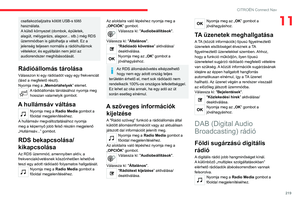 221
221 222
222 223
223 224
224 225
225 226
226 227
227 228
228 229
229 230
230 231
231 232
232 233
233 234
234 235
235 236
236 237
237 238
238 239
239 240
240 241
241 242
242 243
243






